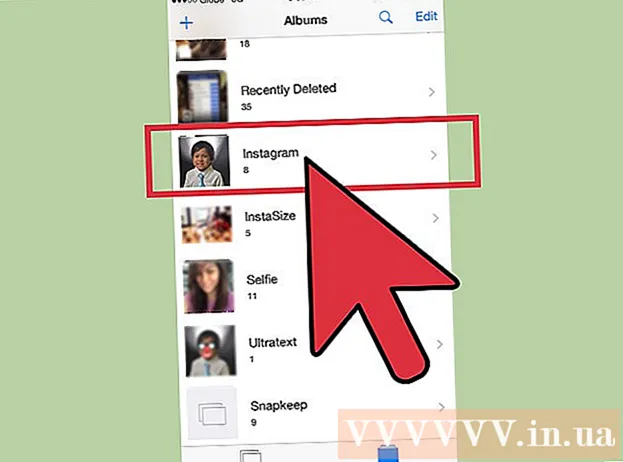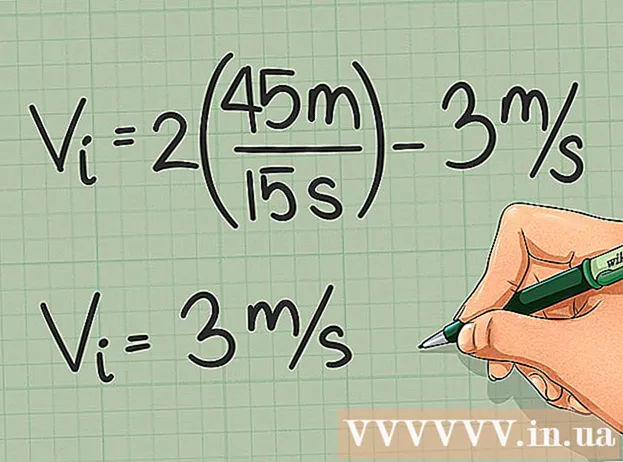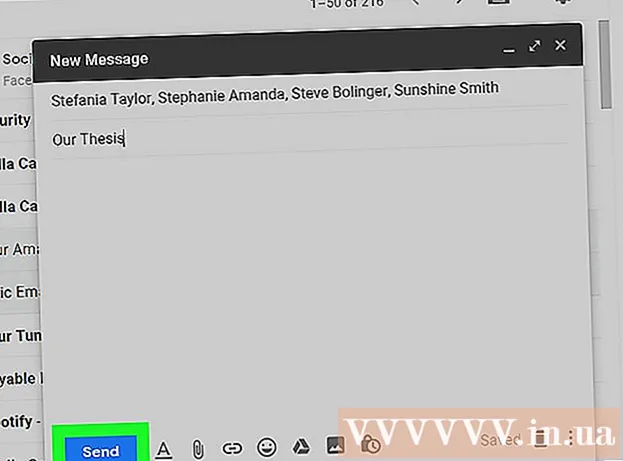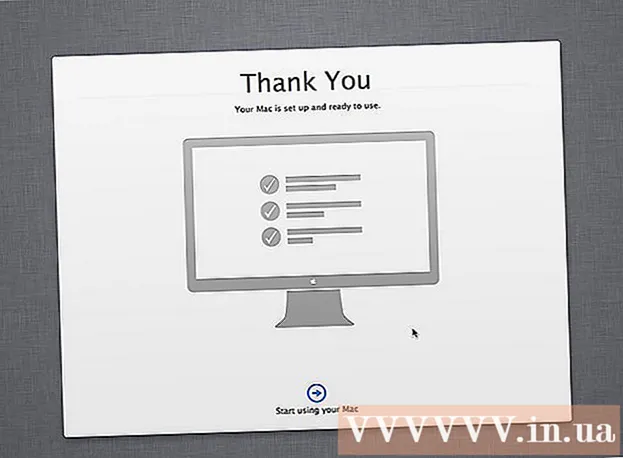ກະວີ:
Bobbie Johnson
ວັນທີຂອງການສ້າງ:
3 ເດືອນເມສາ 2021
ວັນທີປັບປຸງ:
1 ເດືອນກໍລະກົດ 2024
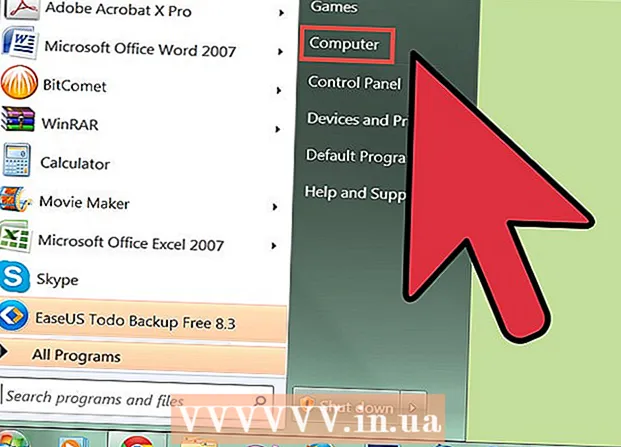
ເນື້ອຫາ
ຈາກການປະພັນເພງແລະຮູບຄອບຄົວໄປຫາເອກະສານທີ່ ສຳ ຄັນແລະໄຟລ system ລະບົບ, ອຸປະຕິເຫດທາງຮາດດິດສາມາດເປັນ.ັນຮ້າຍທາງດ້ານວັດຖຸແລະຈິດໃຈ. ແນວໃດກໍ່ຕາມ, ເຈົ້າສາມາດສ້າງສໍາເນົາ (backup) ຮາດດິດຂອງເຈົ້າໄດ້ຢ່າງງ່າຍດາຍເພື່ອປົກປ້ອງຂໍ້ມູນຈາກໄວຣັສຄອມພິວເຕີຫຼືຄວາມລົ້ມເຫຼວຂອງຮາດແວ.
ຂັ້ນຕອນ
 1 ກໍານົດສະຖານທີ່ສໍາຮອງຂໍ້ມູນ: ຢູ່ໃນຮາດໄດອັນດຽວກັນຫຼືຢູ່ໃນຮາດດິດ (ພາຍນອກ) ທີ່ແຕກຕ່າງກັນ.
1 ກໍານົດສະຖານທີ່ສໍາຮອງຂໍ້ມູນ: ຢູ່ໃນຮາດໄດອັນດຽວກັນຫຼືຢູ່ໃນຮາດດິດ (ພາຍນອກ) ທີ່ແຕກຕ່າງກັນ.  2 ດາວໂຫລດຫຼືຊື້ຊອບແວທີ່ຕ້ອງການ. ມີຫຼາຍໂປຣແກມລາຄາຖືກທີ່ໃຫ້ການສໍາຮອງຂໍ້ມູນທີ່ເຊື່ອຖືໄດ້ແລະການກູ້ຄືນໄພພິບັດສໍາລັບລະບົບ, ແອັບພລິເຄຊັນ, ການຕັ້ງຄ່າ, ແລະໄຟລ personal ສ່ວນຕົວຂອງເຈົ້າ.
2 ດາວໂຫລດຫຼືຊື້ຊອບແວທີ່ຕ້ອງການ. ມີຫຼາຍໂປຣແກມລາຄາຖືກທີ່ໃຫ້ການສໍາຮອງຂໍ້ມູນທີ່ເຊື່ອຖືໄດ້ແລະການກູ້ຄືນໄພພິບັດສໍາລັບລະບົບ, ແອັບພລິເຄຊັນ, ການຕັ້ງຄ່າ, ແລະໄຟລ personal ສ່ວນຕົວຂອງເຈົ້າ.  3 ຖ້າເຈົ້າຕ້ອງການເກັບຮັກສາຂໍ້ມູນ ສຳ ຮອງໄວ້ໃນຮາດດິດຂອງເຈົ້າ, ເຈົ້າ ຈຳ ເປັນຕ້ອງແບ່ງມັນໄວ້. ຄຼິກຂວາທີ່ໄອຄອນຄອມພິວເຕີ (ຢູ່ເດັສທັອບ) ແລະເລືອກຈັດການ.
3 ຖ້າເຈົ້າຕ້ອງການເກັບຮັກສາຂໍ້ມູນ ສຳ ຮອງໄວ້ໃນຮາດດິດຂອງເຈົ້າ, ເຈົ້າ ຈຳ ເປັນຕ້ອງແບ່ງມັນໄວ້. ຄຼິກຂວາທີ່ໄອຄອນຄອມພິວເຕີ (ຢູ່ເດັສທັອບ) ແລະເລືອກຈັດການ.  4 ໃນແຖບດ້ານຊ້າຍ, ຄລິກທີ່ການຈັດການດິດ. ແຜ່ນທັງareົດຖືກສະແດງ. ເພື່ອສ້າງພາທິຊັນ, ຄລິກໃສ່ໄດທີ່ເandາະສົມແລະປະຕິບັດຕາມ ຄຳ ແນະ ນຳ ໃນ ໜ້າ ຈໍ.
4 ໃນແຖບດ້ານຊ້າຍ, ຄລິກທີ່ການຈັດການດິດ. ແຜ່ນທັງareົດຖືກສະແດງ. ເພື່ອສ້າງພາທິຊັນ, ຄລິກໃສ່ໄດທີ່ເandາະສົມແລະປະຕິບັດຕາມ ຄຳ ແນະ ນຳ ໃນ ໜ້າ ຈໍ.  5 ຫຼັງຈາກສ້າງພາທິຊັນ, ຈັດຮູບແບບມັນ (ເມື່ອການແບ່ງປັນແຜ່ນໂດຍໃຊ້ອຸປະກອນຈັດການດິດ, ເຈົ້າສາມາດຈັດຮູບແບບພາທິຊັນທີ່ສ້າງຂຶ້ນໂດຍອັດຕະໂນມັດຫຼືບໍ່ກໍ່ໄດ້).
5 ຫຼັງຈາກສ້າງພາທິຊັນ, ຈັດຮູບແບບມັນ (ເມື່ອການແບ່ງປັນແຜ່ນໂດຍໃຊ້ອຸປະກອນຈັດການດິດ, ເຈົ້າສາມາດຈັດຮູບແບບພາທິຊັນທີ່ສ້າງຂຶ້ນໂດຍອັດຕະໂນມັດຫຼືບໍ່ກໍ່ໄດ້). 6 ດໍາເນີນການຊອບແວສໍາຮອງຂໍ້ມູນ. ໂປຣແກມດັ່ງກ່າວໃຫ້ການໂຕ້ຕອບຜູ້ໃຊ້ທີ່ເປັນມິດກັບຜູ້ໃຊ້ທີ່ນໍາພາເຈົ້າຜ່ານຂະບວນການທັງົດ.
6 ດໍາເນີນການຊອບແວສໍາຮອງຂໍ້ມູນ. ໂປຣແກມດັ່ງກ່າວໃຫ້ການໂຕ້ຕອບຜູ້ໃຊ້ທີ່ເປັນມິດກັບຜູ້ໃຊ້ທີ່ນໍາພາເຈົ້າຜ່ານຂະບວນການທັງົດ.  7 ເລືອກແຜ່ນທີ່ເຈົ້າຕ້ອງການຈະສໍາເນົາ. ໃນກໍລະນີຫຼາຍທີ່ສຸດ, ນີ້ແມ່ນຂັບ C:
7 ເລືອກແຜ່ນທີ່ເຈົ້າຕ້ອງການຈະສໍາເນົາ. ໃນກໍລະນີຫຼາຍທີ່ສຸດ, ນີ້ແມ່ນຂັບ C:  8 ເລືອກໄດບ່ອນທີ່ການ ສຳ ຮອງຂໍ້ມູນຈະຖືກເກັບໄວ້. ລະບຸການແບ່ງພາທິຊັນທີ່ເຈົ້າສ້າງຂຶ້ນໃນຮາດໄດຂອງເຈົ້າຫຼືຮາດດິດພາຍນອກ.
8 ເລືອກໄດບ່ອນທີ່ການ ສຳ ຮອງຂໍ້ມູນຈະຖືກເກັບໄວ້. ລະບຸການແບ່ງພາທິຊັນທີ່ເຈົ້າສ້າງຂຶ້ນໃນຮາດໄດຂອງເຈົ້າຫຼືຮາດດິດພາຍນອກ.  9 ໃຫ້ຄລິກໃສ່ປຸ່ມ "Start" ເພື່ອເລີ່ມຕົ້ນຂະບວນການສໍາຮອງຂໍ້ມູນໄດ້. ແມ່ນຂຶ້ນຢູ່ກັບຂະ ໜາດ ຂອງຂໍ້ມູນຂອງເຈົ້າແລະຄວາມໄວທີ່ມັນຖືກຂຽນໃສ່ໃນຮາດໄດຂອງເຈົ້າ, ຂະບວນການນີ້ສາມາດໃຊ້ເວລາໄດ້ທຸກເວລາຈາກສອງສາມນາທີຫາຫຼາຍຊົ່ວໂມງ.
9 ໃຫ້ຄລິກໃສ່ປຸ່ມ "Start" ເພື່ອເລີ່ມຕົ້ນຂະບວນການສໍາຮອງຂໍ້ມູນໄດ້. ແມ່ນຂຶ້ນຢູ່ກັບຂະ ໜາດ ຂອງຂໍ້ມູນຂອງເຈົ້າແລະຄວາມໄວທີ່ມັນຖືກຂຽນໃສ່ໃນຮາດໄດຂອງເຈົ້າ, ຂະບວນການນີ້ສາມາດໃຊ້ເວລາໄດ້ທຸກເວລາຈາກສອງສາມນາທີຫາຫຼາຍຊົ່ວໂມງ.  10 ທົດສອບຄວາມສົມບູນຂອງການ ສຳ ຮອງຂໍ້ມູນ. ຖ້າເຈົ້າໄດ້ເຮັດສໍາເນົາທີ່ແນ່ນອນຂອງແຜ່ນທັງ,ົດ, ເອົາແຜ່ນເກົ່າອອກເພື່ອກວດສອບຄວາມສົມບູນຂອງມັນ. ຄອມພິວເຕີຂອງເຈົ້າຄວນຈະບູດເຄື່ອງຈາກແຜ່ນໃnew່ໃຫ້ປະສົບຜົນສໍາເລັດ.
10 ທົດສອບຄວາມສົມບູນຂອງການ ສຳ ຮອງຂໍ້ມູນ. ຖ້າເຈົ້າໄດ້ເຮັດສໍາເນົາທີ່ແນ່ນອນຂອງແຜ່ນທັງ,ົດ, ເອົາແຜ່ນເກົ່າອອກເພື່ອກວດສອບຄວາມສົມບູນຂອງມັນ. ຄອມພິວເຕີຂອງເຈົ້າຄວນຈະບູດເຄື່ອງຈາກແຜ່ນໃnew່ໃຫ້ປະສົບຜົນສໍາເລັດ.
ຄໍາແນະນໍາ
- ເລືອກໂປຣແກມ ສຳ ຮອງທີ່ຮອງຮັບການ ສຳ ຮອງຂໍ້ມູນເພີ່ມຂຶ້ນ. ອັນນີ້ຈະຊ່ວຍໃຫ້ເຈົ້າສາມາດກູ້ລະບົບ, ໄຟລ and ແລະໂຟນເດີຄືນມາສູ່ຈຸດເວລາໃດ ໜຶ່ງ ໄດ້.
- ມີບາງຊອບແວ ສຳ ຮອງຂໍ້ມູນແຜ່ນດີ good ເຊັ່ນ: Acronis, Paragon, ແລະ Norton. ອ່ານການທົບທວນຄືນຂອງໂຄງການເຫຼົ່ານີ້ອອນໄລນ and ແລະເລືອກເອົາອັນທີ່ເsuitsາະສົມກັບຄວາມຕ້ອງການຂອງເຈົ້າທີ່ສຸດ.
- ບາງບໍລິສັດສະ ເໜີ ໃຫ້ເກັບຮັກສາຂໍ້ມູນ ສຳ ຮອງໄວ້ໃນເຊີບເວີ FTP ທີ່ປອດໄພ.ຖ້າເຈົ້າມີໄຟລ important ສໍາຄັນຫຼາຍຫຼືກໍາລັງພິຈາລະນາຄວາມເປັນໄປໄດ້ຂອງການລັກຫຼືການສູນເສຍແຜ່ນສໍາຮອງຂອງເຈົ້າ, ພິຈາລະນາເຊີບເວີທາງໄກເມື່ອຊື້ຊອບແວສໍາຮອງຂໍ້ມູນ.
- ເມື່ອການກູ້ຄືນສໍາເນົາທີ່ແນ່ນອນຂອງດິສກ, ເຈົ້າຄວນເລືອກດິສທີ່ມີຄວາມຈຸເທົ່າກັນຫຼືໃຫຍ່ກ່ວາຮາດດິດຂອງເຈົ້າ. ຖ້າໄຟລ your ຂອງເຈົ້າໃຊ້ພື້ນທີ່ຫຼາຍ, ມັນດີກວ່າທີ່ຈະໃຊ້ຮາດດິດພາຍນອກ (USB ຫຼື Firewire) ເພື່ອເກັບຮັກສາສໍາເນົາ, ແທນທີ່ຈະເປັນພາທິຊັນແຍກຕ່າງຫາກຢູ່ໃນຮາດດິດຂອງເຈົ້າ.
ຄຳ ເຕືອນ
- ສຳ ເນົາທີ່ແນ່ນອນບໍ່ລວມເອົາຂໍ້ມູນທີ່ຂຽນໃສ່ຮາດໄດຂອງເຈົ້າຫຼັງຈາກມັນຖືກສ້າງຂຶ້ນ. ໂຄງການສໍາຮອງຂໍ້ມູນຫຼາຍອັນລວມມີຄຸນສົມບັດທີ່ສາມາດສໍາຮອງຂໍ້ມູນໃautomatically່ໂດຍອັດຕະໂນມັດເປັນລາຍອາທິດຫຼືລາຍເດືອນ. ໃຫ້ແນ່ໃຈວ່າພິຈາລະນາລັກສະນະນີ້ເມື່ອເລືອກໂຄງການ.
ເຈົ້າຕ້ອງການຫຍັງ
- ພາທິຊັນທີ່ເປົ່າຫວ່າງຢູ່ໃນຮາດດິດຂອງເຈົ້າຫຼືຮາດດິດພາຍນອກ
- ຊອບແວ ສຳ ຮອງຂໍ້ມູນ